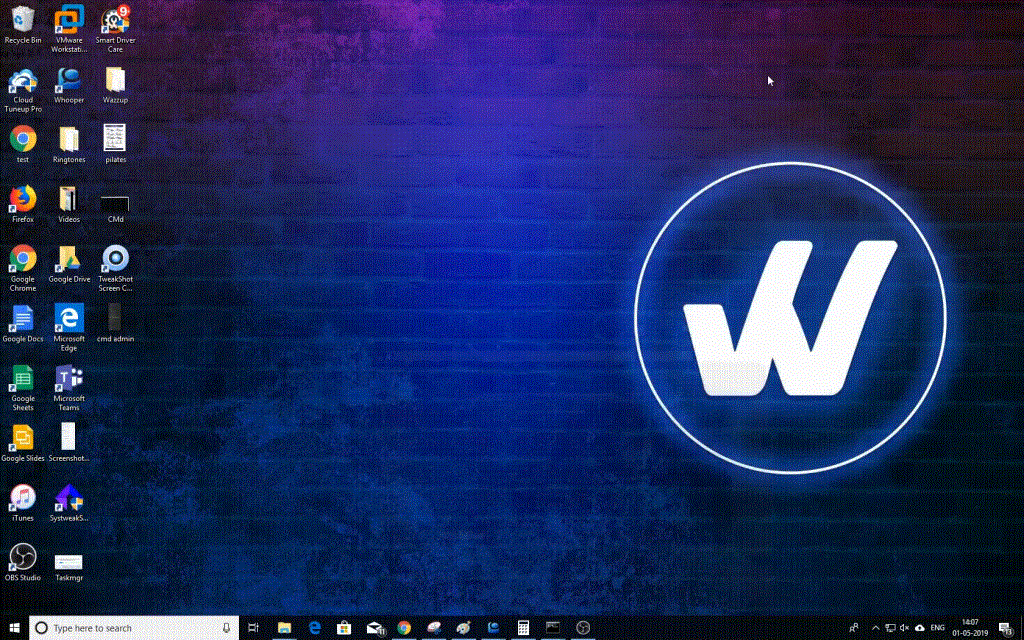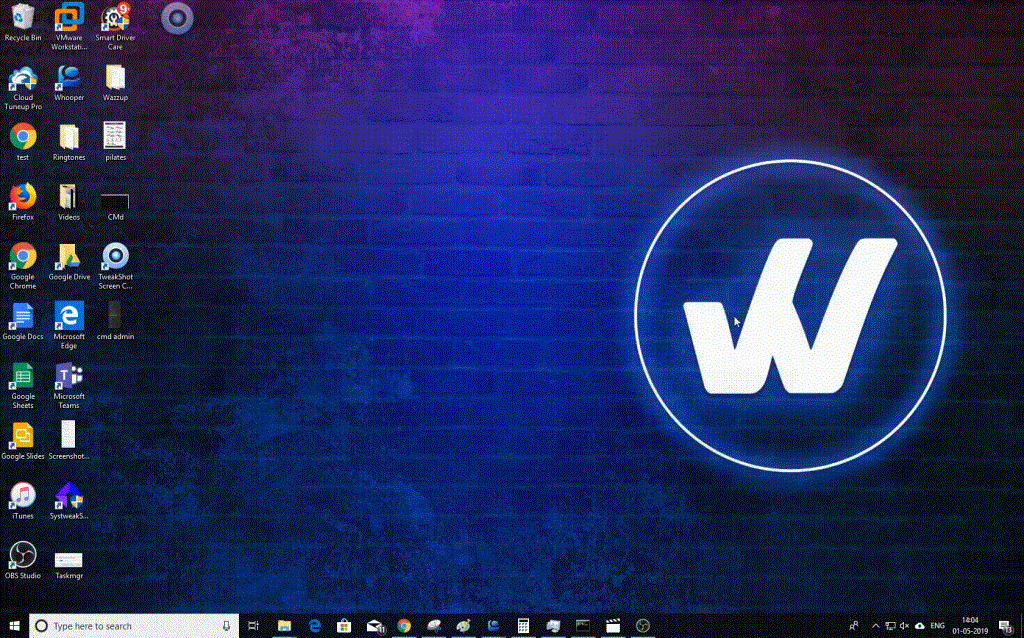O Prompt de Comando é um interpretador de linha de comando no sistema operacional Windows 10. É usado para executar comandos. Esses comandos automatizam tarefas usando arquivos em lote e scripts, solucionam problemas do Windows e executam funções administrativas avançadas.
Existem vários métodos pelos quais você pode acessar o Prompt de Comando (cmd) como administrador no Windows 10. Nesta postagem, mencionamos algumas das maneiras de executar o CMD como administrador no Windows 10.
Nota: Se você estiver executando o Prompt de Comando com direitos de administrador, verá Administrador marcado na parte superior da janela cmd.
Antes de começar, você precisa fazer login como administrador para acessar o prompt de comando como administrador. Caso você não esteja conectado com uma conta de administrador, será solicitado que você insira a senha da conta de administrador para continuar.
Como executar o prompt de comando como administrador no Windows 10
Método 1: caixa de pesquisa do menu Iniciar
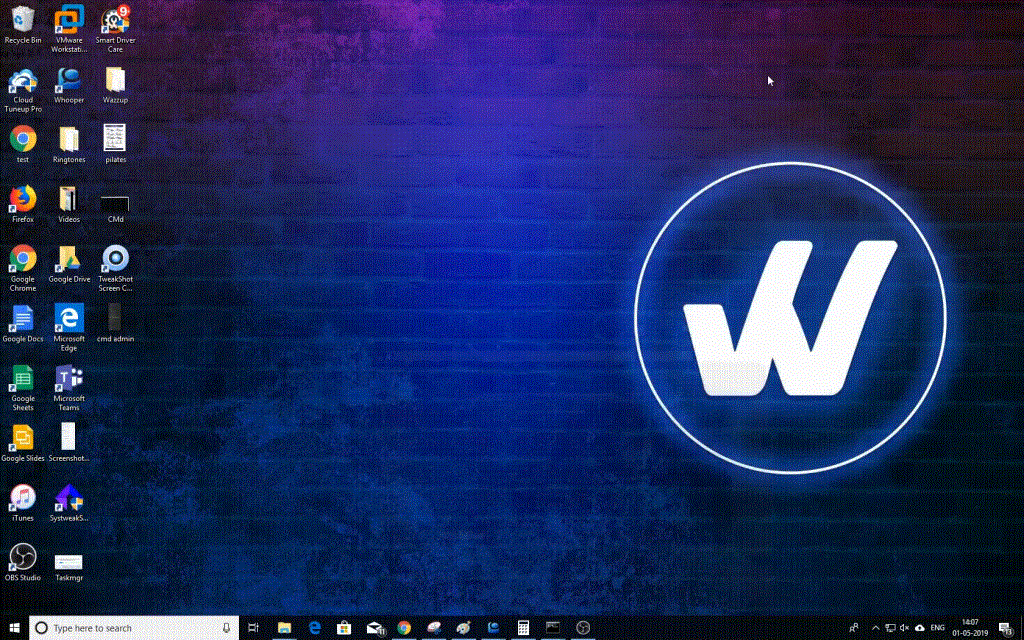
Para executar o CMD como administrador usando a caixa de pesquisa do menu Iniciar, siga estas etapas:
Etapa 1: digite cmd ou Prompt de comando na barra de pesquisa ao lado do botão Iniciar.
Passo 2: Nos resultados, localize o Prompt de Comando e clique com o botão direito nele.
Etapa 3: Escolha Executar como administrador.
Nota: Se você não estiver conectado com uma conta de administrador, será necessário inserir a conta de administrador.
Etapa 4: Você pode obter o prompt de Controle de Conta de Usuário “Deseja permitir que este aplicativo faça alterações em seu PC.
Etapa 5: Clique em Sim e o Prompt de Comando será iniciado.
Leia também: -
7 truques do prompt de comando para iniciantes que você deve ... Descrição Meta: O prompt de comando pode não ter uma interface atraente, mas sempre foi uma parte crucial do Windows ...
Método 2: usar o File Explorer
Você pode usar o File Explorer para obter o cmd no Windows 10 para “Executar como administrador”.
Etapa 1: Pressione Windows e R para obter a caixa Executar.
Etapa 2: Digite% windir% \ System32 \ e pressione Enter para obter a pasta System32.
Passo 3: Role e encontre cmd.exe e clique com o botão direito sobre ele e escolha “Executar como administrador”.
Método 3: Executar a partir do Menu Iniciar
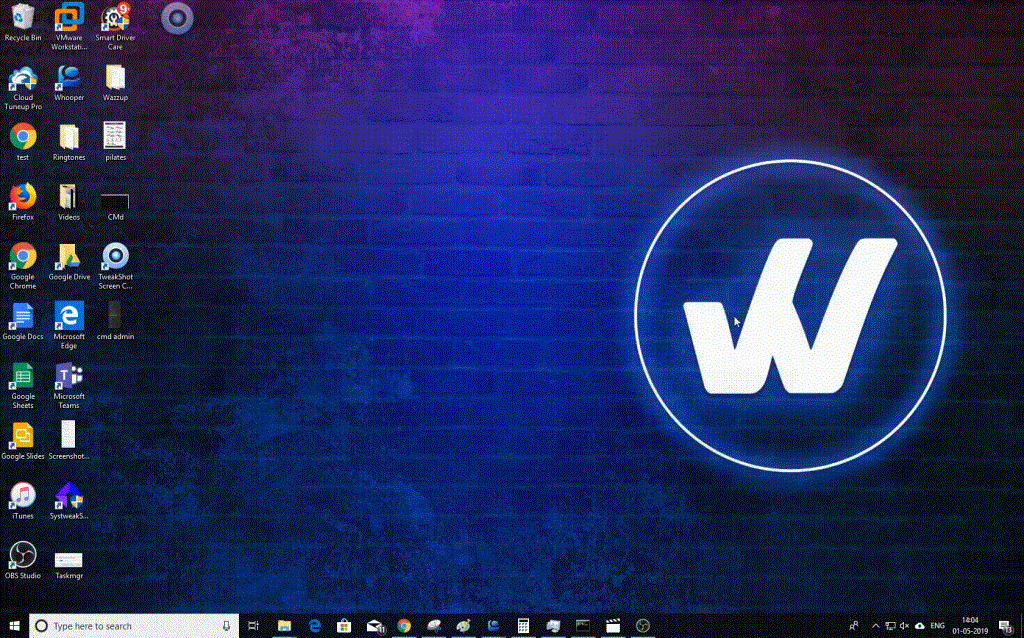
Para executar o prompt de comando no Windows como administrador usando o menu Iniciar, siga estas etapas:
Etapa 1: Pressione a tecla Windows ou clique no botão Iniciar para acessar o menu.
Na lista, localize Prompt de Comando e clique em Mais-> Executar como Administrador.
Leia também: -
Como alterar a cor do prompt de comando no Windows ... Torne seu prompt de comando vibrante e brilhante alterando as cores da fonte e do plano de fundo. Aqui, discutimos dois ...
Método 4: usar o gerenciador de tarefas
O Gerenciador de Tarefas pode ser usado para obter o Prompt de Comando em modo elevado. Siga estas etapas para fazer isso:
Etapa 1: clique com o botão direito na barra de tarefas para obter o menu de contexto e clique em Gerenciador de tarefas.
Etapa 2: Vá para Arquivo e clique em Executar Nova Tarefa.
S tep 3: Na nova janela de tarefas, digite cmd criar e não se esqueça de colocar uma marca em Criar esta tarefa com privilégios administrativos.
Método 5: clique com o botão direito do mouse no botão Iniciar
Para obter o Prompt de Comando em modo elevado usando o botão Iniciar, siga estas etapas:
Etapa 1: Clique com o botão direito do mouse no botão Iniciar do Windows ou pressione a tecla “Windows + X” no teclado.
Passo 2: Na lista, localize “Prompt de Comando (Admin)” e clique nele para executar.
Observação: este recurso pode não aparecer se você tiver atualizado o Windows 10 para o Windows 10 Creators Update.
Portanto, essas são algumas das maneiras de executar o CMD como administrador no Windows. Você conhece algum outro método para colocar o CMD em funcionamento em modo elevado? Se sim, então mencione-os na seção de comentários abaixo